Jak usługa Defender dla Chmury Apps pomaga chronić środowisko pracy (wersja zapoznawcza)
Workplace by Meta to narzędzie do współpracy online opracowane przez meta, które ułatwia grupowanie online, wiadomości błyskawiczne, wideokonferencje i udostępnianie wiadomości w jednym miejscu. Oprócz zalet efektywnej współpracy w chmurze najbardziej krytyczne zasoby organizacji mogą być narażone na zagrożenia. Uwidocznione zasoby obejmują komunikaty, wpisy i pliki z potencjalnie poufnymi informacjami, współpracą, szczegółami partnerstwa i nie tylko. Zapobieganie ujawnieniu tych danych wymaga ciągłego monitorowania, aby zapobiec eksfiltrowaniu poufnych informacji przez złośliwych podmiotów lub osoby niejawne zabezpieczeń.
Połączenie ing Workplace by Meta to Defender dla Chmury Apps zapewnia lepszy wgląd w działania użytkowników i zapewnia wykrywanie zagrożeń w przypadku nietypowego zachowania.
Główne zagrożenia
- Naruszone konta i zagrożenia wewnętrzne
- Niewystarczająca świadomość zabezpieczeń
- Niezarządzane użycie własnego urządzenia (BYOD)
Jak Defender dla Chmury Apps pomaga chronić środowisko
- Wykrywanie zagrożeń w chmurze, kont zagrożonych i złośliwych testerów
- Używanie dziennika inspekcji działań na potrzeby badań kryminalistycznych
Kontrolowanie miejsca pracy według meta przy użyciu zasad
| Type | Nazwisko |
|---|---|
| Wbudowane zasady wykrywania anomalii | Działanie z anonimowych adresów IP Działanie z rzadko występującego kraju/regionuAktywność z podejrzanych adresówIP Niemożliwe działanie podróżywykonywane przez zakończonego użytkownika (wymaga identyfikatora Entra firmy Microsoft jako dostawcytożsamości) Wiele nieudanych prób logowania Nietypowe działania administracyjne Nietypowe działaniapersonifikowane |
| Zasady dotyczące działań | Skompiluj dostosowane zasady według działań Workplace by Meta |
Aby uzyskać więcej informacji na temat tworzenia zasad, zobacz Tworzenie zasad.
Automatyzowanie mechanizmów kontroli ładu
Oprócz monitorowania potencjalnych zagrożeń można zastosować i zautomatyzować następujące akcje ładu w miejscu pracy w celu skorygowania wykrytych zagrożeń:
| Typ | Akcja |
|---|---|
| Zarządzanie użytkownikami | Powiadamianie użytkownika o alercie (za pośrednictwem identyfikatora Entra firmy Microsoft) Wymagaj od użytkownika ponownego logowania (za pośrednictwem identyfikatora Entra firmy Microsoft) Wstrzymanie użytkownika (za pośrednictwem identyfikatora Entra firmy Microsoft) |
Aby uzyskać więcej informacji na temat korygowania zagrożeń z aplikacji, zobacz Zarządzanie połączonymi aplikacjami.
Ochrona miejsca pracy według meta w czasie rzeczywistym
Zapoznaj się z naszymi najlepszymi rozwiązaniami dotyczącymi zabezpieczania i współpracy z użytkownikami zewnętrznymi oraz blokowania i ochrony pobierania poufnych danych do niezarządzanych lub ryzykownych urządzeń.
Zarządzanie stanem zabezpieczeń SaaS (wersja zapoznawcza)
Połączenie Workplace, aby automatycznie uzyskać zalecenia dotyczące stanu zabezpieczeń dla aplikacji Workplace in Microsoft Secure Score. W obszarze Wskaźnik bezpieczeństwa wybierz pozycję Zalecane akcje i filtruj według pozycji Product = Workplace. Aplikacja Workplace obsługuje zalecenia dotyczące zabezpieczeń dotyczące wdrażania logowania jednokrotnego (logowania jednokrotnego) w aplikacji Workplace by Meta.
Aby uzyskać więcej informacji, zobacz:
Połączenie Workplace to Microsoft Defender dla Chmury Apps
Ta sekcja zawiera instrukcje dotyczące łączenia aplikacji Microsoft Defender dla Chmury z istniejącym kontem miejsca pracy przy użyciu interfejsów API usługi App Połączenie or. To połączenie zapewnia wgląd i kontrolę nad użyciem miejsca pracy w organizacji.
Uwaga
Łącznik interfejsu API miejsca pracy jest wdrażany stopniowo. Jeśli łącznik nie jest jeszcze widoczny w danym środowisku i chcesz wkrótce dołączyć, wypełnij formularz do wprowadzania łącznika interfejsu API miejsca pracy.
Wymagania wstępne:
Musisz zalogować się jako administrator systemu do aplikacji Workplace by Meta.
Uwaga
Konto w miejscu pracy można połączyć z jednym wystąpieniem aplikacji Defender dla Chmury. Upewnij się, że twoje konto w miejscu pracy nie jest połączone z żadnym innym wystąpieniem usługi Defender dla Chmury Apps.
Aby połączyć aplikację Workplace z aplikacjami Defender dla Chmury:
W witrynie Microsoft Defender Portal wybierz pozycję Ustawienia. Następnie wybierz pozycję Aplikacje w chmurze. W obszarze Połączenie ed apps (Aplikacje Połączenie ed) wybierz pozycję App Połączenie ors (Połączenie ors).
Na stronie Łącznik aplikacji s wybierz pozycję +Połączenie aplikację według meta w miejscu pracy.
W oknie podręcznym nadaj łącznikowi opisową nazwę, a następnie wybierz pozycję Dalej.
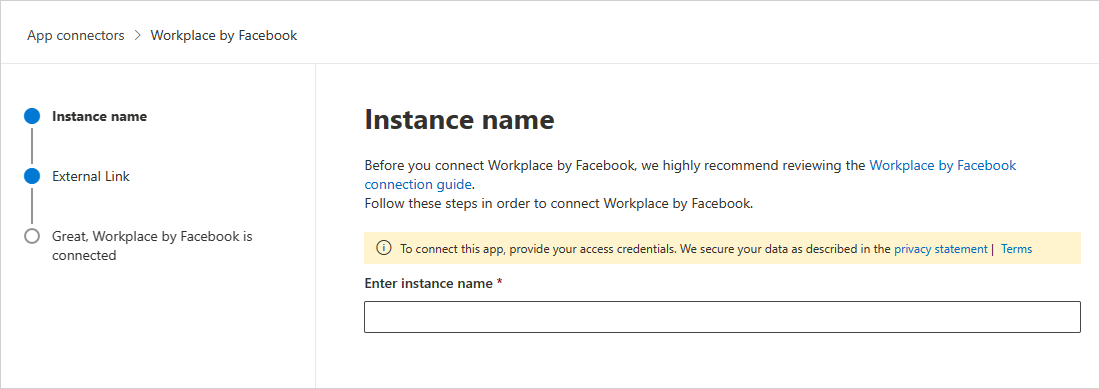
Na stronie Link zewnętrzny wybierz pozycję Połączenie Workplace by Meta:
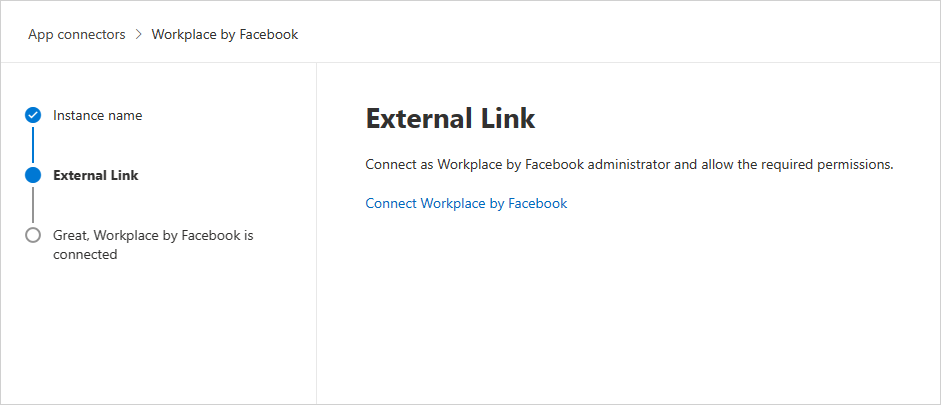
Nastąpi przekierowanie do strony Workplace by Meta.
Uwaga
Upewnij się, że zalogowano się w miejscu pracy jako administrator systemu.
Na stronie Autoryzacja w miejscu pracy upewnij się, że z listy rozwijanej wybierz poprawną organizację.
Na stronie zgody aplikacji wybierz pozycję Wszystkie grupy , a następnie wybierz pozycję Dodaj do miejsca pracy.
W witrynie Microsoft Defender Portal wybierz pozycję Ustawienia. Następnie wybierz pozycję Aplikacje w chmurze. W obszarze Połączenie ed apps (Aplikacje Połączenie ed) wybierz pozycję App Połączenie ors (Połączenie ors). Upewnij się, że stan połączonej Połączenie or aplikacji jest Połączenie.
Uwaga
- Pierwsze połączenie może potrwać do 4 godzin, aby wszyscy użytkownicy i ich działania.
- Działania, które zostaną wyświetlone, to działania, które zostały wygenerowane od momentu połączenia łącznika.
- Po oznaczeniu stanu łącznika jako Połączenie łącznik jest na żywo i działa.
Następne kroki
Jeśli napotkasz jakiekolwiek problemy, jesteśmy tutaj, aby pomóc. Aby uzyskać pomoc lub pomoc techniczną dotyczącą problemu z produktem, otwórz bilet pomocy technicznej.